电脑桌面自动出现游戏快捷图标 桌面上出现莫名图标怎么办
更新时间:2023-12-25 14:09:09作者:jiang
随着科技的不断发展和普及,电脑已经成为我们生活中必不可少的工具之一,有时候我们在使用电脑的过程中会遇到一些烦恼,比如突然间桌面上出现了一些我们不认识的图标,或者电脑桌面自动出现了一些游戏的快捷方式,这让我们感到困惑和不安。当我们遇到这种情况时,应该如何处理呢?本文将为大家介绍一些解决方法,帮助大家解决这一问题。
方法如下:
1、选中图标,点击鼠标右键,选择 属性,看看它的位置是哪里;
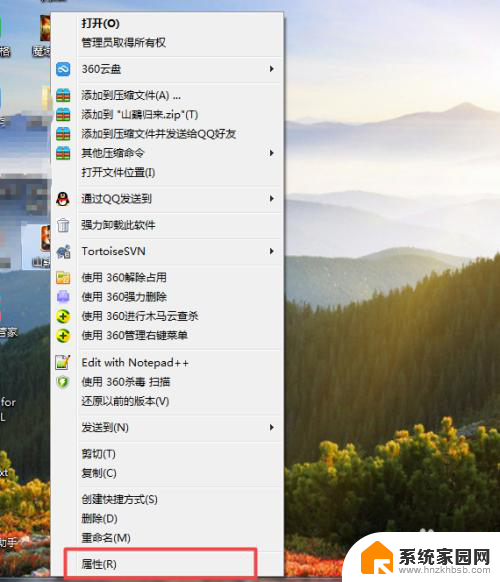
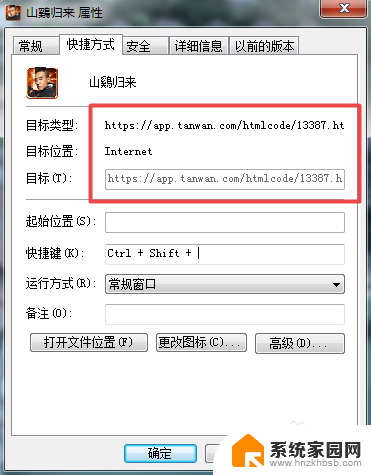
2、然后按下键盘的 win+R,在运行窗口中输入 appwiz.cpl ,然后回车。然后在程序和功能面板中看看有没有这个图标对应的软件,若是有的话,点击这个软件,卸载;若是没有的话,回到桌面直接删除这个图标即可;
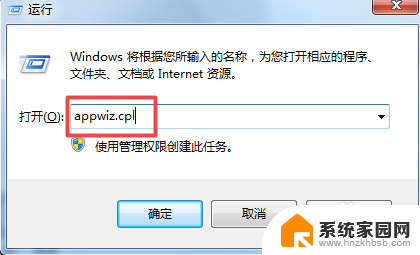
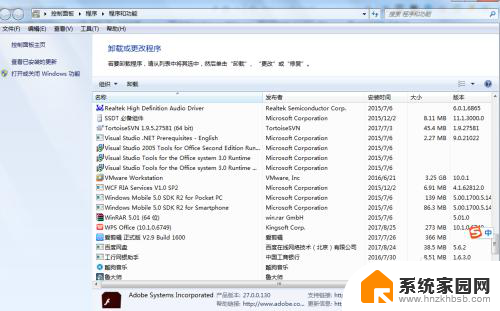
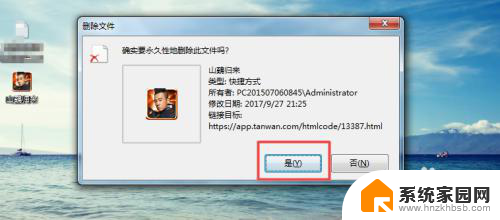
3.对于删除不掉的图标:
1、通过第三方软件,如360安全卫士。打开它,然后点击 功能大全,在输入框中国输入 桌面图标 进行搜索;
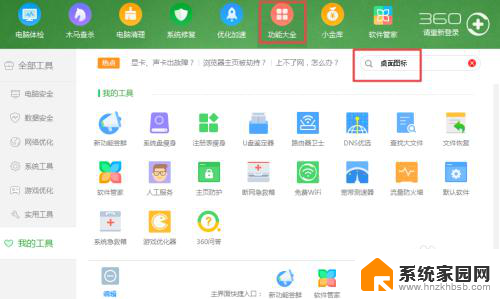
4.2、然后在搜索结果中找到 桌面图标删不掉 ,然后点击右边的 立即修复。
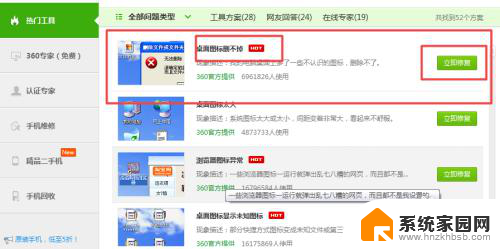
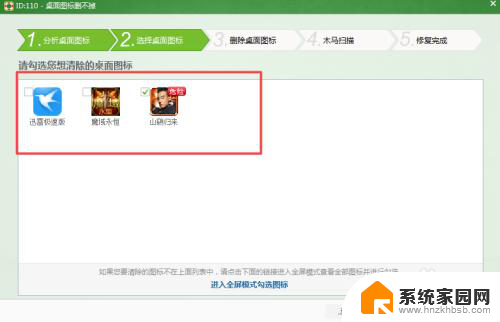
5.3、然后选择要删除的图标,点击下一步。下一步,然后扫描木马,然后点击 修复,然后重启电脑。
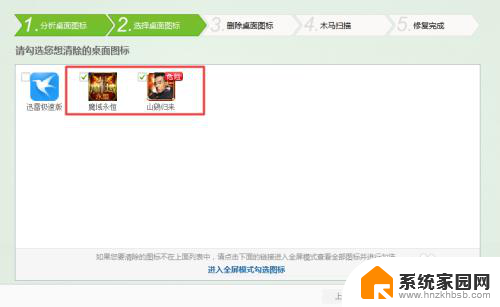
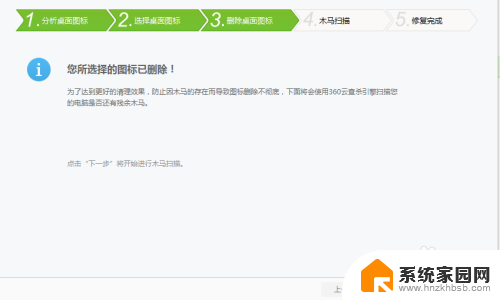
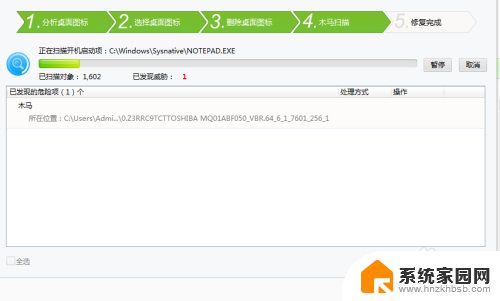
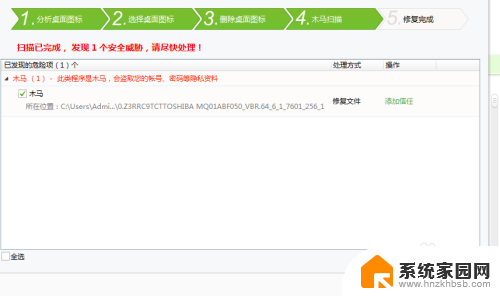
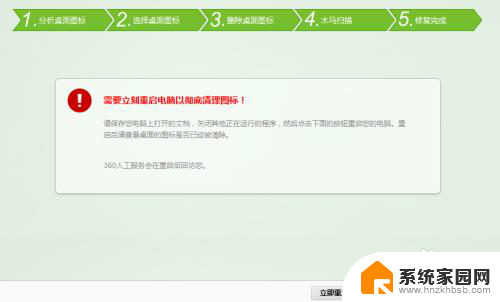
以上就是电脑桌面自动显示游戏快捷图标的全部内容,如果你遇到了同样的问题,可以参考本文中介绍的步骤进行修复,希望对大家有所帮助。
电脑桌面自动出现游戏快捷图标 桌面上出现莫名图标怎么办相关教程
- 电脑桌面突然出现好多文件的图标 如何处理桌面上突然出现的奇怪图标
- 桌面快捷图标删不掉 桌面上的图标无法移除怎么办
- 电脑桌面怎么设置快捷图标 桌面图标设置方法
- 怎么把桌面图标箭头去掉 怎样去掉桌面图标上的快捷箭头
- 桌面图标自由拖动 如何随意移动电脑桌面上的图标
- 怎么把电脑桌面图标对齐 电脑桌面图标自动对齐排列方法
- 怎么把桌面图标的箭头去掉 桌面图标 去掉 快捷箭头
- 桌面显示不出图标 桌面显示不出图标的解决方法
- 360去除电脑桌面图标小箭头 桌面图标去除快捷箭头方法
- 怎样去掉桌面图标箭头 桌面图标去掉快捷箭头的方法
- 台式电脑连接hdmi 电脑连接显示器的HDMI线怎么插
- 电脑微信怎么在手机上退出登录 手机怎么退出电脑上的微信登录
- 打开检查作业 如何使用微信小程序检查作业
- 电脑突然要求激活windows 如何解决电脑激活Windows问题
- 电脑输入密码提示错误 电脑密码输入正确却提示密码错误
- 电脑哪个键关机 电脑关机的简便方法是什么
电脑教程推荐